
Εκτέλεση συντομεύσεων από την οθόνη Αφετηρίας του iOS
Μπορείτε να προσθέσετε συντομεύσεις στην οθόνη Αφετηρίας του iOS.
Και όπως και με άλλες εφαρμογές iOS, έχετε τη δυνατότητα να ομαδοποιείτε συντομεύσεις σε φακέλους.
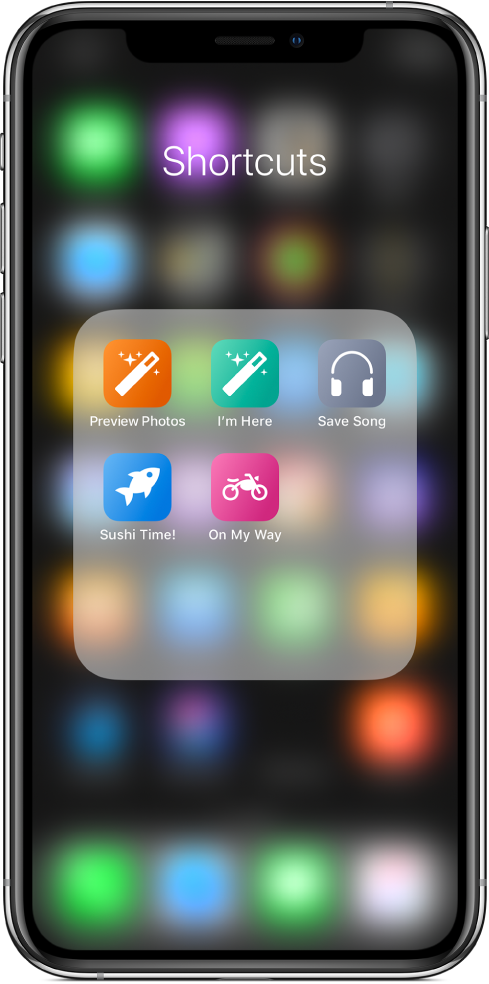
Προσθήκη συντόμευσης στην οθόνη Αφετηρίας
Στη Βιβλιοθήκη της εφαρμογής «Συντομεύσεις»
 , αγγίξτε
, αγγίξτε  σε μια συντόμευση για να την ανοίξετε και μετά αγγίξτε
σε μια συντόμευση για να την ανοίξετε και μετά αγγίξτε  για να ανοίξετε τις Ρυθμίσεις.
για να ανοίξετε τις Ρυθμίσεις.Αγγίξτε «Προσθήκη στην οθόνη Αφετηρίας».
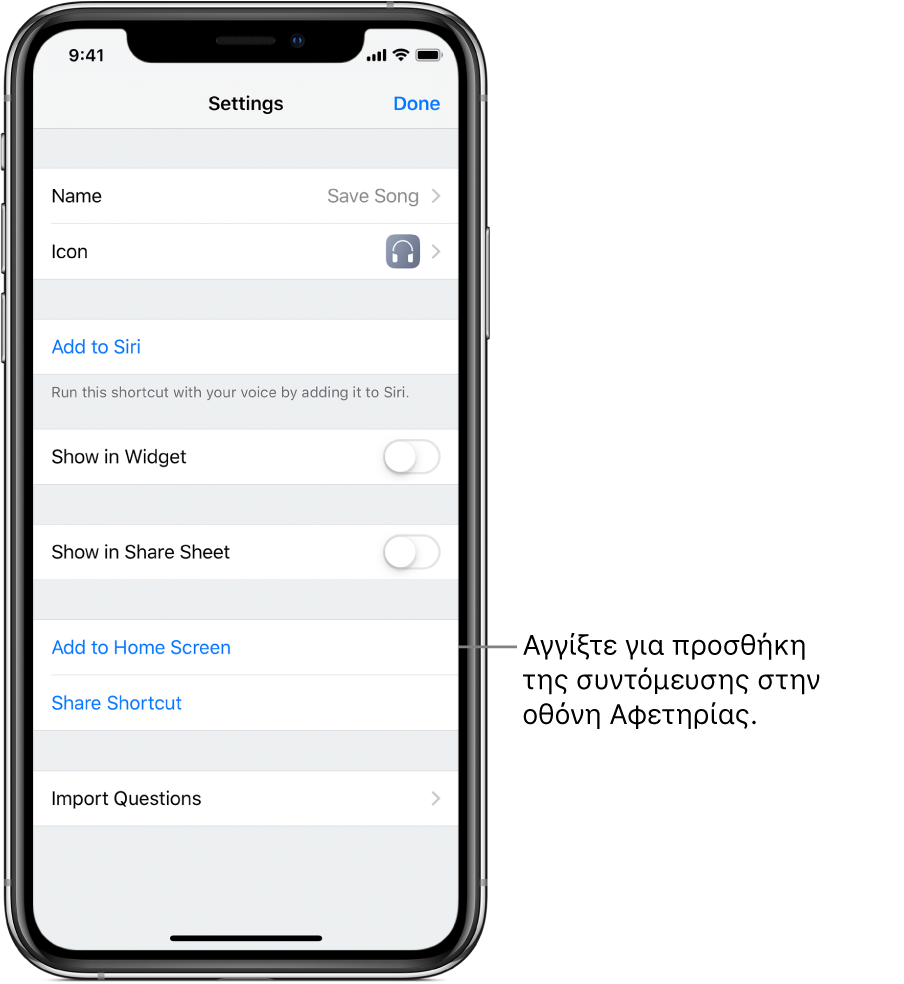
Αγγίξτε «Τέλος».
Θα ανοίξει μια σελίδα Safari.
Στο Safari, ακολουθήστε τις οδηγίες στην οθόνη:
Αγγίξτε
 στο κάτω μέρος της οθόνης.
στο κάτω μέρος της οθόνης.Αγγίξτε «Προσθήκη στην οθόνη Αφετηρίας» (στη χαμηλότερη σειρά εικονιδίων).
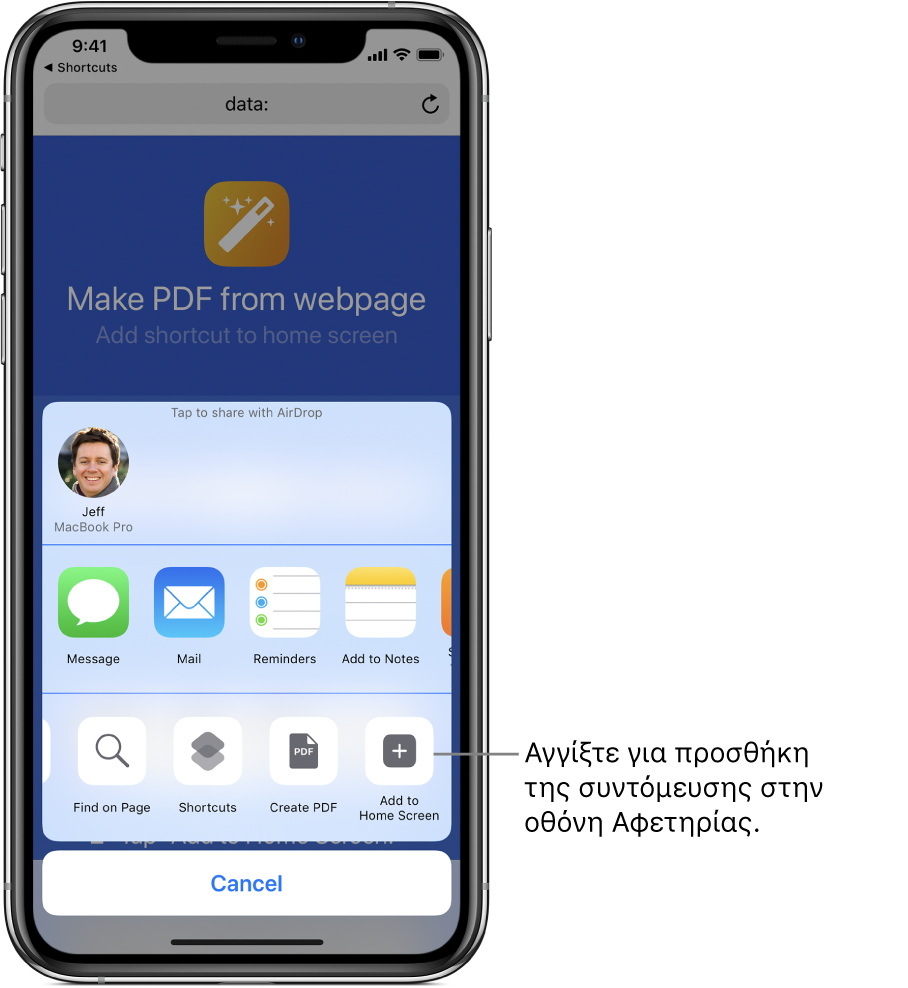
Ίσως χρειαστεί να σαρώσετε προς τα αριστερά για να εντοπίσετε το κουμπί «Προσθήκη στην οθόνη Αφετηρίας».
Προαιρετικά: Αγγίξτε
 και μετά πληκτρολογήστε ένα νέο όνομα για τη συντόμευση.
και μετά πληκτρολογήστε ένα νέο όνομα για τη συντόμευση.Συμβουλή: Προσπαθήστε να χρησιμοποιήσετε ένα μικρό όνομα, καθώς το iOS περικόπτει τα μεγαλύτερα ονόματα.
Αγγίξτε «Προσθήκη».
Η συντόμευση θα τοποθετηθεί στην οθόνη Αφετηρίας.
Προαιρετικά: Στην οθόνη Αφετηρίας, αγγίξτε τη συντόμευση.
Θα ανοίξει η εφαρμογή «Συντομεύσεις» και θα εκτελέσει τη συντόμευση.
Προσθήκη προσαρμοσμένου εικονιδίου συντόμευσης στην οθόνη Αφετηρίας
Μπορείτε να χρησιμοποιήσετε μια εικόνα από τις Φωτογραφίες ή μια νέα φωτογραφία ως εικονίδιο συντόμευσης στην οθόνη Αφετηρίας σας.
Τα προσαρμοσμένα εικονίδια είναι διασκεδαστικά για συντομεύσεις που σχετίζονται με την εφαρμογή «Επαφές». Για παράδειγμα, μπορείτε να δημιουργήσετε μια συντόμευση «Κλήση στον Άρη» με εικονίδιο τη φωτογραφία του φίλου σας.
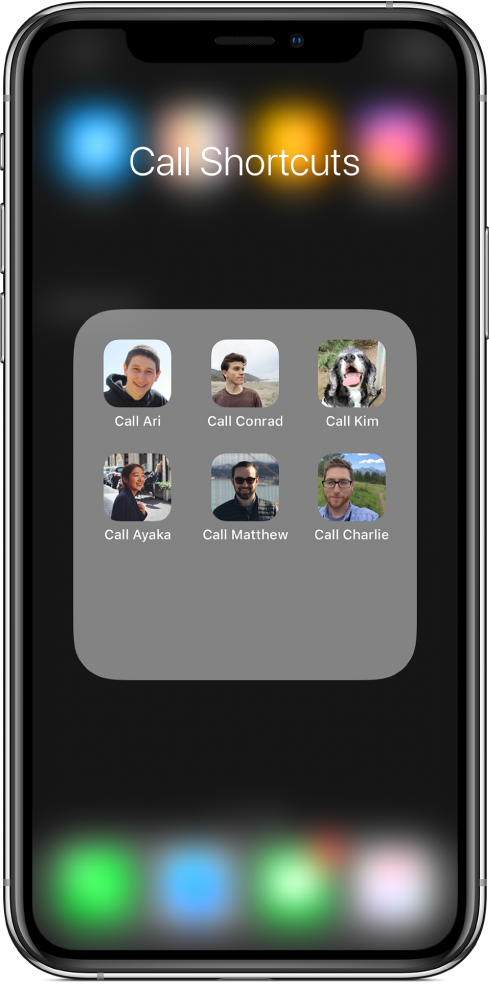
Στη Βιβλιοθήκη της εφαρμογής «Συντομεύσεις»
 , αγγίξτε
, αγγίξτε  σε μια συντόμευση για να την ανοίξετε και μετά αγγίξτε
σε μια συντόμευση για να την ανοίξετε και μετά αγγίξτε  για να ανοίξετε τις Ρυθμίσεις.
για να ανοίξετε τις Ρυθμίσεις.Αγγίξτε «Εικονίδιο» και μετά αγγίξτε «Οθόνη Αφετηρίας».
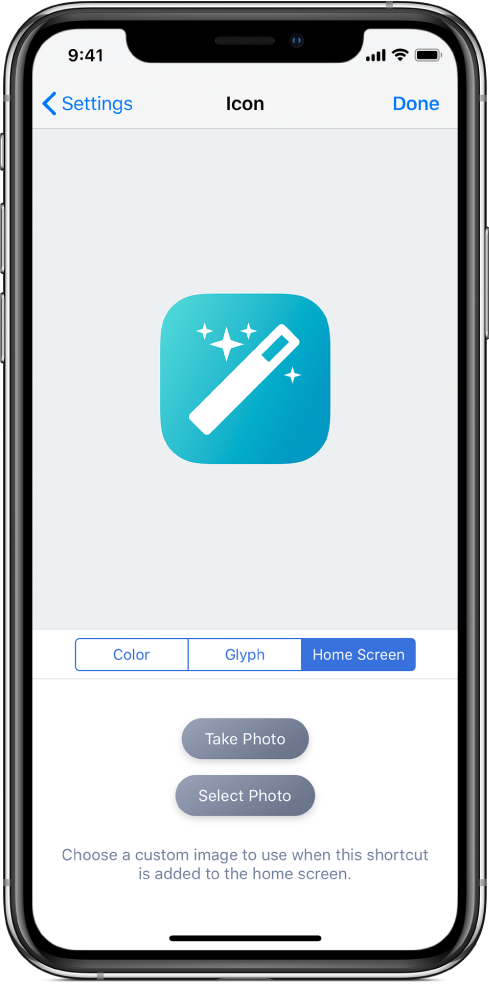
Κάντε ένα από τα ακόλουθα:
Λήψη νέας φωτογραφίας: Αγγίξτε «Λήψη φωτογραφίας», τραβήξτε μια φωτογραφία, προσαρμόστε τη φωτογραφία μέσα στην περιοχή προεπισκόπησης, και μετά αγγίξτε «Χρήση φωτογραφίας».
Χρήση υπάρχουσας φωτογραφίας: Αγγίξτε «Επιλογή φωτογραφίας», επιλέξτε μια εικόνα από τις Φωτογραφίες, προσαρμόστε τη φωτογραφία μέσα στην περιοχή προεπισκόπησης, και μετά αγγίξτε «Επιλογή».
Η εικόνα θα εμφανιστεί στην οθόνη εικονιδίων.
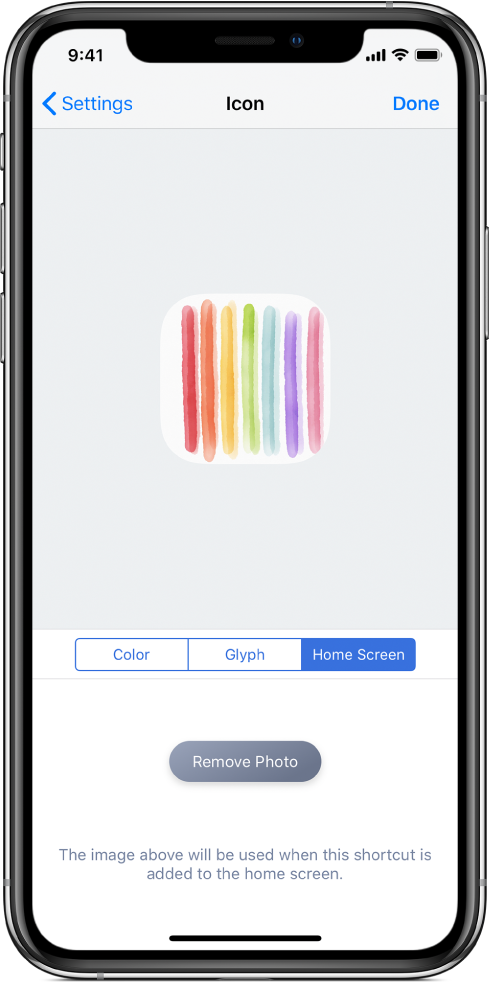
Αγγίξτε «Τέλος» για να επιστρέψετε στις «Ρυθμίσεις» και μετά αγγίξτε πάλι «Τέλος».
Στην οθόνη Αφετηρίας, το προεπιλεγμένο εικονίδιο συντόμευσης αντικαθίσταται με το προσαρμοσμένο εικονίδιο. Τα προσαρμοσμένα εικονίδια δεν χρησιμοποιούνται στην οθόνη Βιβλιοθήκης.
Αφαίρεση προσαρμοσμένου εικονιδίου συντόμευσης
Στη Βιβλιοθήκη της εφαρμογής «Συντομεύσεις»
 , αγγίξτε
, αγγίξτε  σε μια συντόμευση για να την ανοίξετε και μετά αγγίξτε
σε μια συντόμευση για να την ανοίξετε και μετά αγγίξτε  για να ανοίξετε τις Ρυθμίσεις.
για να ανοίξετε τις Ρυθμίσεις.Αγγίξτε «Εικονίδιο», αγγίξτε «Οθόνη Αφετηρίας» και μετά αγγίξτε «Αφαίρεση φωτογραφίας».
Αγγίξτε «Τέλος» για να επιστρέψετε στις Ρυθμίσεις.
Σημείωση: Αν και η προσθήκη μιας συντόμευσης στην οθόνη Αφετηρίας είναι βολική, η προσθήκη μιας συντόμευσης στην προβολή «Σήμερα» του iOS παρέχει ταχύτερη πρόσβαση στη συντόμευση.